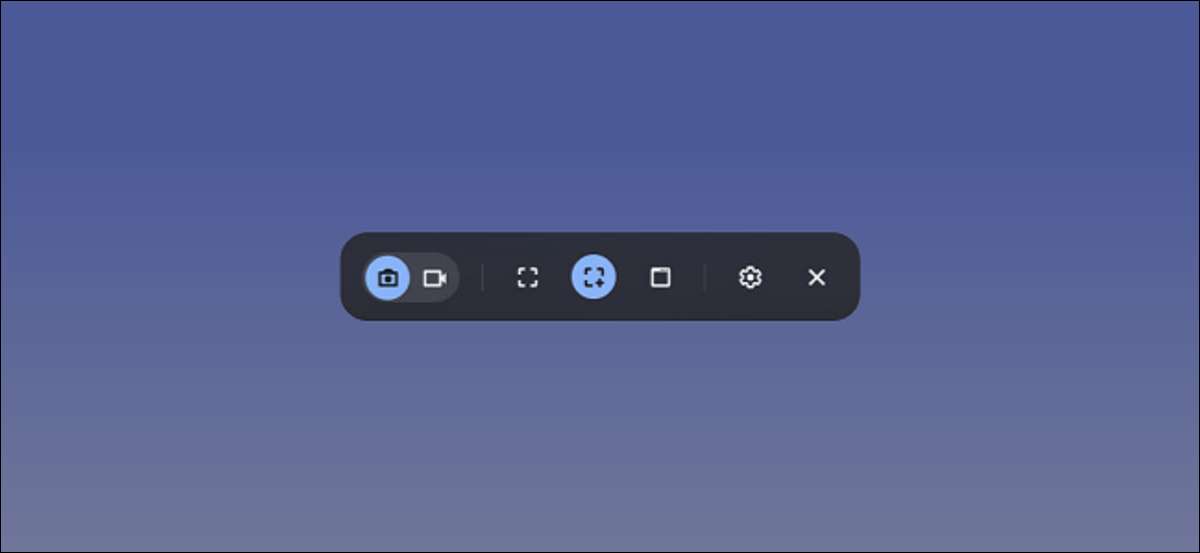
Chromebooks i Chromexes mają być łatwy w użyciu komputery, ale ta prostota może prowadzić do zamieszania. Robienie zrzutów ekranu to jedna funkcja, która nie jest super dobrze wyjaśniona, i istnieje kilka różnych sposobów na zrobienie tego w Chrome OS. Pokażemy ci wszystkie.
Chrome OS 89. wprowadził zrzut ekranu i nagrywarka ekranu Narzędzie do chromebooków i chromboxes. Przedtem musiałeś znać konkretne skróty klawiaturowe - które nadal działają - aby wziąć zrzut ekranu. Jest to znacznie ładniejszy roztwór, zwłaszcza przy użyciu chromebooka w trybie tabletu.
ZWIĄZANE Z: Jak ekranować rekord na chromebooku
Użyj narzędzia do przechwytywania ekranu
Po pierwsze, pokażemy Ci, jak używać wbudowanego narzędzia do przechwytywania ekranu Chromebook. To narzędzie może wykonać zarówno zrzuty ekranu, jak i nagrania ekranu wideo.
Aby rozpocząć, kliknij zegar na pasku zadań-a.k.a. "Półka" - w prawym dolnym rogu, aby otworzyć panel szybkiego ustawień.

Wybierz strzałkę w prawym górnym rogu menu, jeśli nie jest w pełni rozszerzona.

Następnie kliknij przycisk "Screen Capture".

Aby zrobić zrzut ekranu na chromebooku, upewnij się, że narzędzie do zrzutu ekranu, które wygląda jak ikona kamery.

Masz trzy różne metody zrzutów ekranu. Możesz przechwytywać pełny ekran, częściowy ekran lub określone okno. Wybierz jedną z opcji, aby kontynuować.
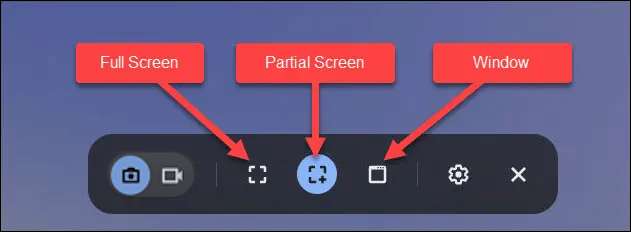
Każda z tych metod działa nieco inaczej:
- Pełny ekran: Kliknij dowolne miejsce na ekranie, aby wykonać zrzut ekranu całego ekranu.
- Częściowy: Kliknij i przeciągnij myszkę lub wskaźnik trackpada, aby wybrać obszar lub część ekranu, który chcesz zrzucić, a następnie wybierz "Przechwyć".
- Okno: Kliknij okno lub obszar ekranu, który chcesz zrzucić.
Oto, jak wygląda na pełny zrzut ekranu ...
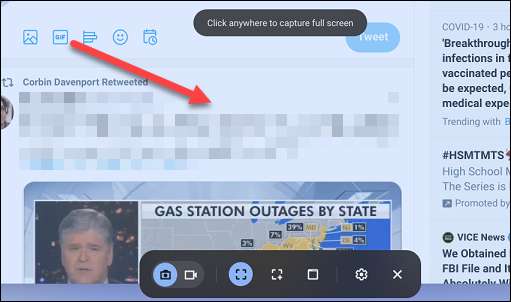
... Częściowy zrzut ekranu ...
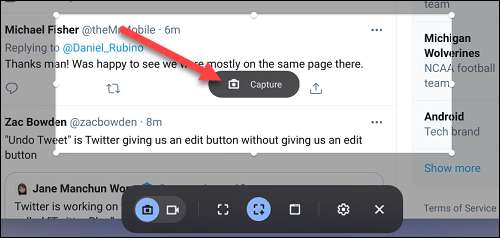
... i zrzut ekranu okiennego.
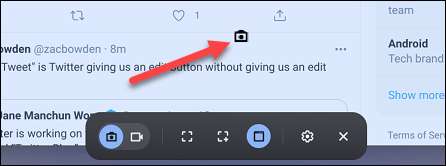
Kiedy weźmiesz zrzut ekranu, pojawi się w prawym dolnym rogu ekranu i automatycznie zostanie skopiowany do Twojego Schowek ChromeBooka. . Możesz natychmiast "edytować" lub "usunąć" zrzut ekranu z miniatur podglądu.

ZWIĄZANE Z: Jak uzyskać dostęp do menedżera schowka na chromebooku
Użyj skrótu klawiatury
Narzędzie do przechwytywania ekranu jest dość łatwe do otwarcia, ale możesz mieć jeszcze szybszą opcję, jeśli zajmujesz wiele zrzutów ekranu. Tam pojawiają się skróty klawiaturowe.
Istnieją trzy skróty klawiaturowe związane z wyżej wymienionymi metodami zrzutów ekranu. Skróty wszystkie korzystają z klucza okna, który jest kluczem w górnym wierszu klawiatury, która wygląda jak trzy prostokąty:

Poniżej znajdują się trzy skróty klawiaturowe do zrzutu ekranu na chromebooku:
- Ctrl + Window. : Natychmiast zajmuje ekran pełnoekranowy.
- Ctrl + Shift + Window : Otwiera narzędzie do przechwytywania ekranu i pozwala wybrać i odebrać częściową zrzut ekranu.
- Ctrl + Alt + Window : Otwiera narzędzie do przechwytywania ekranu i prosi o wybranie okna do zrastania.
W przypadku częściowego zrzutu ekranu musisz przeciągnąć kursor myszy na obszarze, aby wybrać, co chcesz zrzucić, a następnie kliknij "Przechwyć".
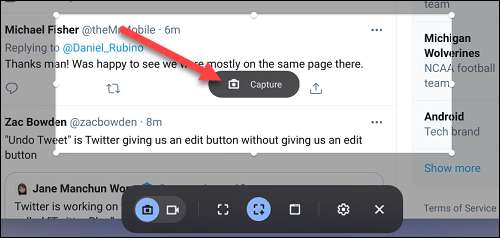
W przypadku zrzutu ekranu kliknij okno lub obszar wyświetlacza, który chcesz zrzucić.
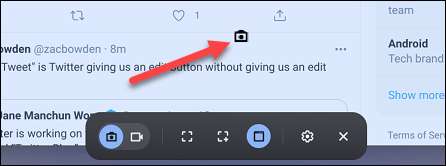
Po użyciu jednej z trzech metod, zrzut ekranu pojawi się w prawym dolnym rogu ekranu i zostanie skopiowany do schowka ChromeBooka. Następnie możesz "edytować" lub "usunąć" zrzut ekranu.

Użyj rysika
Jeśli twój Chromebook obsługuje wejście rysika, możesz użyć pióra do zrobienia zrzutów ekranu. Istnieją dwie metody tego.
Screenshot na pełnym ekranie
Z twoim rysikiem sparowanym z chromebookem stuknij ikonę pióra na pasku zadań.
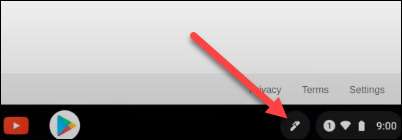
Następnie wybierz "Ekran przechwytywania" z wyskakującego menu.

Screenshot pojawi się w prawym dolnym rogu ekranu i zostanie skopiowany do schowka. Następnie możesz "edytować" lub "Usuń" zrzut ekranu z miniatury podglądu.

Częściowy zrzut ekranu.
Stuknij przycisk Piórek na pasku zadań.
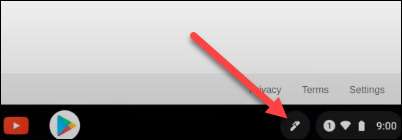
Wybierz "Region wychwytujący" z menu.
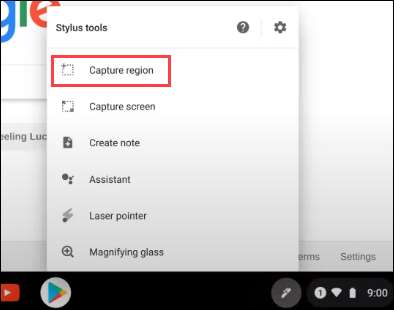
Użyj rysika, aby wybrać obszar ekranu, który chcesz uchwycić. Podnieś pióro z wyświetlacza, aby odebrać zrzut ekranu.
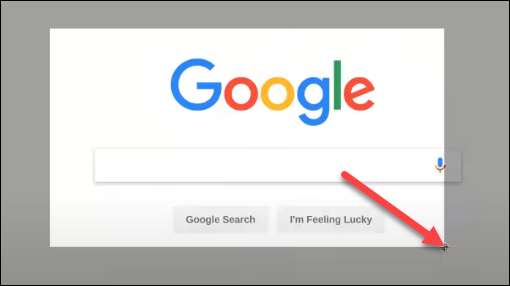
Screenshot pojawi się w prawym dolnym rogu ekranu i automatycznie zostanie skopiowany do schowka Chromebooka. Możesz natychmiast "edytować" lub "Usuń" zrzut ekranu, wybierając przycisk.

Gdzie są zapisane zrzuty ekranu?
Zrzuty ekranu są dziwnie zapisywane w folderze "Pobieranie" Chromebook. Niestety, nie możesz zmienić, gdzie domyślnie przechowywane są zrzuty ekranu.
Aby uzyskać dostęp do folderu do pobrania, kliknij ikonę Launcher APP w lewym dolnym rogu, aby zobaczyć wszystkie aplikacje zainstalowane na Chromebooku. Stamtąd otwórz " Pliki "Aplikacja.
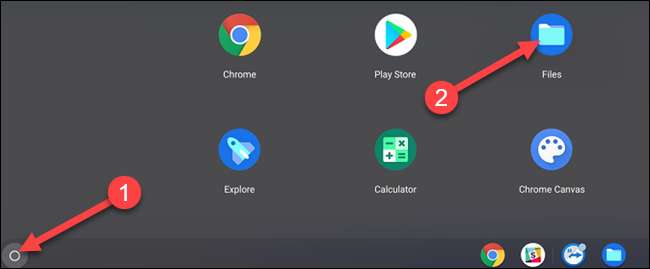
Teraz wybierz "Pobieranie" na pasku bocznym, a zobaczysz wszystkie zrzuty ekranu po prawej stronie.
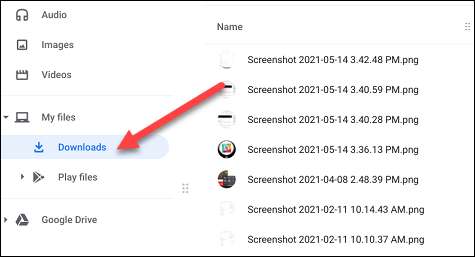
Jak widać, istnieje wiele opcji do zrobienia zrzutu ekranu na chromebooku. To zależy od której metody działa najlepiej dla twojej sytuacji. Teraz wiesz!
ZWIĄZANE Z: Jak skopiować pliki do dysku flash USB na chromebooku







